Come eliminare un foglio di calcolo in Fogli Google
Pubblicato: 2023-01-21Vuoi sapere come eliminare un foglio di lavoro in Fogli Google ? Hai mai provato a rimuovere una riga o una colonna da un foglio di calcolo ma non ci sei riuscito? Bene, Fogli Google semplifica l'eliminazione dei dati non necessari. In questo tutorial sarai guidato attraverso il processo di rimozione di un foglio di lavoro in Fogli Google. Questo tutorial ti mostrerà come cancellare i dati da un foglio di calcolo in modo rapido ed efficace. Pertanto, assicurati di attenersi a queste istruzioni se hai bisogno di rimuovere dati da un foglio di calcolo.
Sommario
Che cos'è il foglio di calcolo?
Un foglio di calcolo è un software in grado di archiviare, visualizzare e modificare i dati che sono stati organizzati in righe e colonne. Uno degli strumenti più utilizzati per i personal computer sono i fogli di calcolo. In generale, un foglio di calcolo viene creato per memorizzare dati numerici e brevi stringhe di testo.
Usi dei fogli di calcolo
- I fogli di calcolo vengono utilizzati per creare e mantenere liste di controllo.
- I fogli di calcolo consentono agli utenti di eseguire semplici calcoli.
- I fogli di calcolo aiutano gli utenti con la visualizzazione dei dati.
- I fogli di calcolo consentono agli utenti di documentare l'archiviazione e la condivisione dei dati.
Come eliminare un foglio di calcolo in Fogli Google nella versione desktop?

In questo post, mostreremo una procedura dettagliata su come eliminare un foglio di calcolo in Fogli Google nella versione desktop.
Tempo totale: 3 minuti
PASSAGGIO 1 : Apri il foglio di calcolo
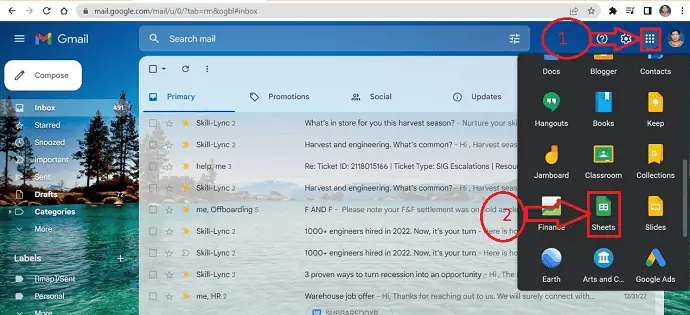
Accedi al tuo account Gmail da qualsiasi browser. Fare clic sull'icona dell'applicazione contrassegnata dai "9 punti verticali" in alto a destra e selezionare l'applicazione "Fogli".
PASSAGGIO 2: identificare il foglio
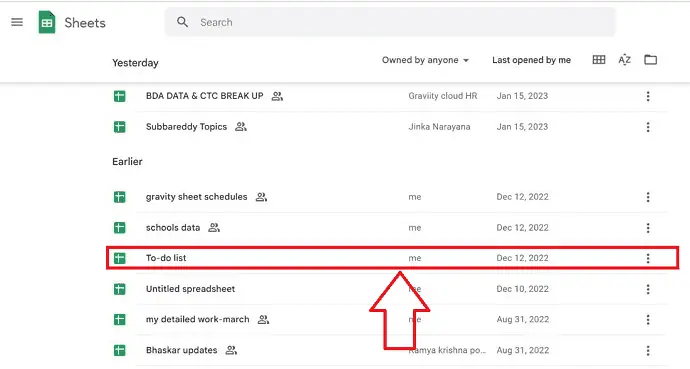
Un elenco di fogli di lavoro verrà memorizzato nel tuo foglio di lavoro. Identificare il foglio da eliminare dai fogli salvati.
PASSAGGIO 3: fare clic sull'icona Altro
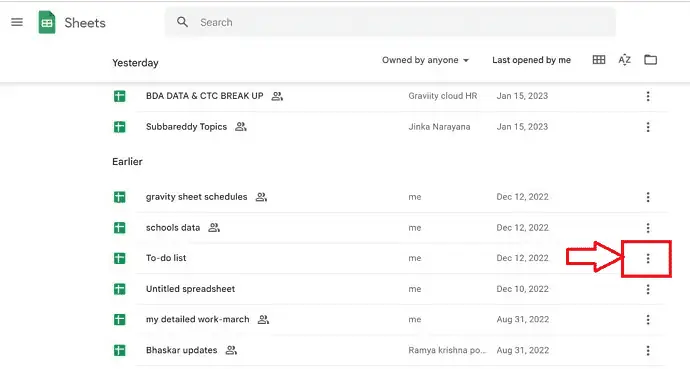
Oltre al foglio di calcolo identificato che dovrebbe essere eliminato, puoi trovare l'opzione "Altro" rappresentata con "3 punti verticali" fai clic su di essa.
PASSAGGIO 4: fare clic sull'icona Rimuovi
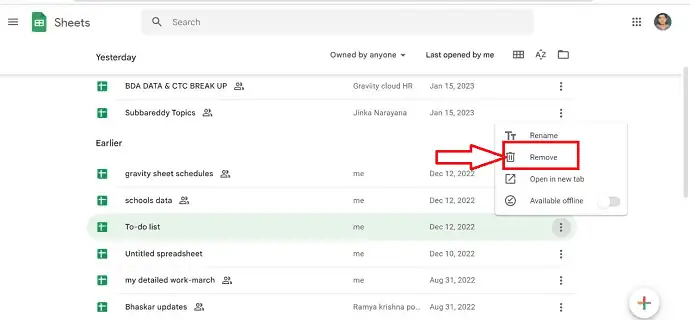
Una nuova finestra pop-up si apre dopo aver fatto clic su "3" punti verticali presenti accanto a più opzioni. Selezionare l'opzione "Rimuovi" dalle opzioni visualizzate
PASSO 5: Sposta nel Cestino

Dopo aver selezionato l'icona "Rimuovi", apparirà una nuova finestra pop-up, selezionare il pulsante "Sposta nel cestino" nella finestra pop-up. Questo è tutto! il tuo foglio di calcolo verrà eliminato da GoogleSheets con successo seguendo i passaggi precedenti.
La fornitura:
- Documento
- Computer
- Foglio di calcolo

Strumenti:
- Foglio di calcolo
Materiali: Software
Come eliminare il foglio di calcolo in Fogli Google nella versione mobile?
Abbiamo discusso l'eliminazione del foglio di calcolo nella versione desktop. Dimostriamo la procedura dettagliata su come eliminare i fogli di lavoro in Fogli Google nella versione Mobile.
- Installa l'app " Fogli Google " dal tuo Android/IOS dal rispettivo Play Store/App Store sul tuo dispositivo mobile.
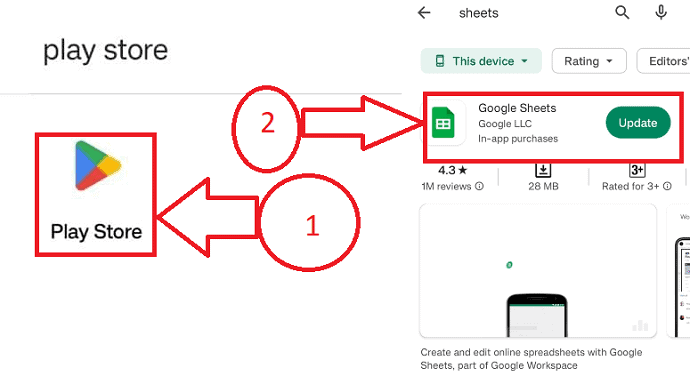
- Puoi trovare tutti i fogli di lavoro archiviati nei tuoi fogli di lavoro Google e identificare il foglio da eliminare dall'elenco dei fogli di lavoro archiviati.
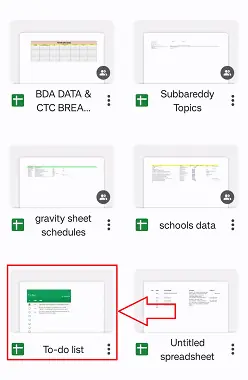
- Fare clic sull'icona "Altro" presente in basso a destra del foglio rappresentata con "3 punti verticali".
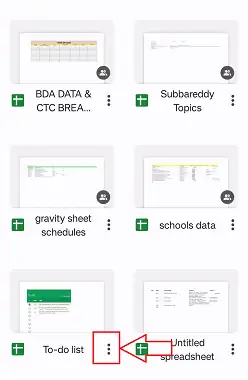
- Apparirà una finestra pop-up con più icone. Dalle molteplici icone presenti nella finestra pop-up seleziona l'icona “Rimuovi”.
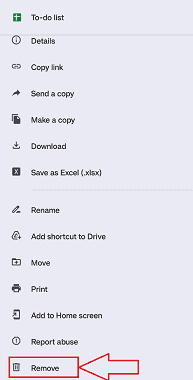
- Verrà visualizzata una nuova finestra pop-up, fai clic sull'icona "Sposta nel cestino" il tuo foglio verrà eliminato da GoogleSheets e spostato nel cestino.
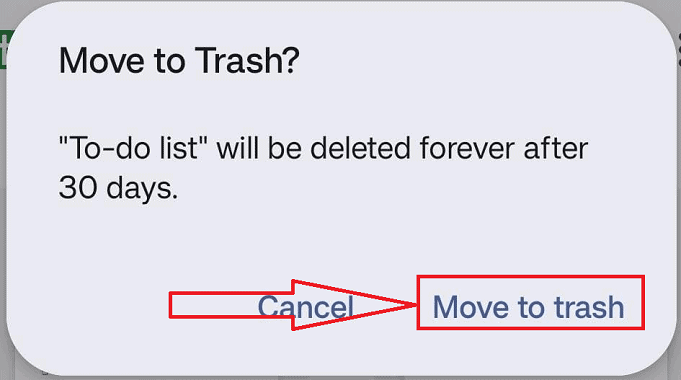
Ecco fatto, seguendo la procedura sopra puoi eliminare con successo il foglio di calcolo in Fogli Google nella versione mobile.
Conclusione
Ci auguriamo sinceramente che tu abbia trovato utile il nostro post sull'eliminazione di un foglio di lavoro in Fogli Google. I fogli di calcolo possono essere uno strumento fantastico per tenere traccia dei tuoi dati, ma a volte potresti voler rimuovere un foglio o alcune righe di dati. Speriamo sinceramente che questo articolo, che spiega come rimuovere un foglio di lavoro in Fogli Google, sia stato utile. Apprezziamo il tuo tempo e speriamo di vederti presto.
Spero che questo tutorial ti abbia aiutato a "Eliminare il foglio di calcolo in Fogli Google" . Se vuoi dire qualcosa, faccelo sapere attraverso le sezioni dei commenti. Se ti piace questo articolo, condividilo e segui WhatVwant su Facebook, Twitter e YouTube per ulteriori suggerimenti tecnici.
- Correlati: 5 metodi gratuiti per aprire file Excel online.
- Utili strumenti Google e altre risorse per semplificare lo studio.
- Come proteggere con password il file Excel e 4 modi gratuiti per rimuovere la protezione del foglio Excel.
- Come convertire Excel in PDF- 17 metodi sorprendenti.
Come eliminare il foglio di calcolo in Fogli Google - Domande frequenti
Qual è la scorciatoia di Fogli Google per eliminare un foglio?
Usa i tasti Ctrl, Maiusc e F11 della tastiera per attivare F11. È necessario fare clic sul pulsante Elimina foglio. Per confermare che si desidera eliminare il foglio, fare clic sul pulsante Sì.
Quanto velocemente può essere eliminato un foglio di calcolo Excel?
Ctrl + – (meno sulla tastiera principale) (meno sulla tastiera principale) Il modo più rapido per cancellare le righe è con una scorciatoia di Excel. Potrebbe, tuttavia, rimuovere le righe insieme alle informazioni che devi conservare se sono presenti dati a destra della tabella principale, come mostrato nell'esempio seguente.
Quanto velocemente puoi rimuovere le celle da Fogli Google?
Apri un foglio di lavoro nell'app Fogli Google sul tuo dispositivo mobile o tablet Android.
Puoi eliminare una riga o una colonna toccandola e tenendola premuta.
Toccare Elimina nell'opzione visualizzata.
Come rimuovo ogni riga da Fogli Google?
Nella visualizzazione dati, fai clic su una riga, quindi, tenendo premuto il tasto Ctrl (Windows) o Comando (Mac), fai clic su ogni riga aggiuntiva che desideri modificare o rimuovere. Fare clic sulla prima riga, tenere premuto il tasto Maiusc e fare clic sull'ultima riga per scegliere un elenco continuo.
